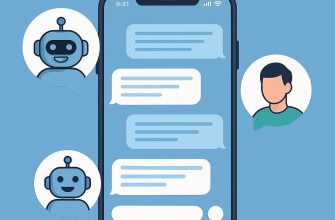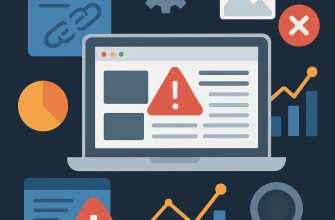Беспроводные клавиатуры все чаще становятся выбором многих пользователей, предпочитающих чистоту и удобство рабочего пространства. Одним из важных элементов, обеспечивающих беспроводную связь между клавиатурой и компьютером, является USB-приемник. В этой статье мы подробно разберем, что такое USB-приемник для клавиатуры, как он работает, как выбрать правильный и на что обратить внимание при покупке.
- Что такое USB-приемник для клавиатуры?
- Как работает USB-приемник?
- Виды USB-приемников для клавиатур
- Как выбрать USB-приемник для клавиатуры?
- Как подключить USB-приемник к клавиатуре?
- Преимущества использования USB-приемника
- Недостатки USB-приемников
- Альтернативы USB-приемникам
- Советы по эксплуатации USB-приемника
- Заключение
Что такое USB-приемник для клавиатуры?
USB-приемник – это небольшое устройство, которое подключается к USB-порту компьютера или ноутбука и обеспечивает беспроводную связь между клавиатурой и устройством. Благодаря USB-приемнику клавиатура может функционировать без необходимости прямого соединения кабелем. USB-приемники часто поставляются вместе с беспроводными клавиатурами, но в некоторых случаях их можно приобрести отдельно.
USB-приемник выполняет роль передатчика и приемника сигнала между клавиатурой и компьютером, работая на определенной частоте, обычно 2,4 ГГц, для обеспечения стабильного соединения.
Как работает USB-приемник?
Принцип работы USB-приемника довольно прост. Он обеспечивает беспроводную передачу данных между клавиатурой и компьютером через радиочастотное соединение. Рассмотрим процесс работы поэтапно:
- Передача сигнала: Клавиатура отправляет сигнал к USB-приемнику при нажатии клавиш. Этот сигнал передается в виде радиоволн, работающих на частоте 2,4 ГГц, которая является стандартной для беспроводных устройств.
- Прием сигнала: USB-приемник принимает сигнал от клавиатуры и преобразует его в цифровой формат, который может быть прочитан и обработан компьютером.
- Обработка данных: После приема данных USB-приемник отправляет их на компьютер через USB-порт, после чего компьютер интерпретирует их, как будто клавиатура подключена напрямую с помощью кабеля.
Виды USB-приемников для клавиатур
Существует несколько видов USB-приемников, которые отличаются по способу работы, размеру и технологиям, используемым в них:
- Стандартные USB-приемники: Это наиболее распространенный тип, поставляемый с большинством беспроводных клавиатур. Они довольно компактные, но все же немного выступают из порта USB, что может быть не совсем удобно, особенно при использовании ноутбуков.
- Нано-приемники: Нано-приемники – это ультракомпактные устройства, которые практически не выступают из порта USB. Они могут быть оставлены в ноутбуке даже при его переноске и часто используются с портативными устройствами.
- Универсальные USB-приемники: Такие приемники поддерживают подключение не только клавиатуры, но и других устройств, например мыши, наушников или геймпада. Это удобно, если у вас несколько беспроводных устройств от одного производителя.
Как выбрать USB-приемник для клавиатуры?
При выборе USB-приемника для клавиатуры следует учитывать ряд факторов:
- Совместимость: Проверьте, совместим ли USB-приемник с вашей клавиатурой. Некоторые производители используют фирменные приемники, которые работают только с их устройствами, поэтому убедитесь, что выбранный вами приемник подойдет к вашей модели.
- Радиус действия: Радиус действия беспроводного соединения может быть разным. Для использования в небольшой комнате достаточно радиуса до 10 метров. Однако если вы планируете использовать клавиатуру на большем расстоянии, например, для управления мультимедийными устройствами, выбирайте приемник с более широким радиусом.
- Размер приемника: Для портативного использования предпочтительнее нано-приемники, которые практически не выступают из порта. Стандартные приемники подойдут для стационарного использования.
- Технология связи: Большинство USB-приемников используют радиочастотную связь 2,4 ГГц, но есть модели, работающие через Bluetooth. Если ваш компьютер не поддерживает Bluetooth, выбирайте радиочастотный приемник.
- Энергопотребление: USB-приемники потребляют энергию, хотя и в небольших количествах. Однако для устройств с длительным временем автономной работы, например ноутбуков, стоит обратить внимание на приемники с низким энергопотреблением.
Как подключить USB-приемник к клавиатуре?
Процесс подключения USB-приемника к клавиатуре довольно прост:
- Подключите USB-приемник к свободному USB-порту вашего компьютера. Если это Bluetooth-приемник, установите его в соответствующий порт.
- Включите клавиатуру и проверьте, включен ли режим сопряжения. Обычно клавиатура автоматически переходит в режим сопряжения при включении, или вам нужно нажать определенную комбинацию клавиш.
- Дождитесь завершения процесса подключения. Компьютер обнаружит клавиатуру и установит соединение. На этом этапе может потребоваться установка драйверов, но в большинстве случаев современные операционные системы делают это автоматически.
Преимущества использования USB-приемника
- Удобство: Отсутствие проводов значительно облегчает работу и позволяет поддерживать чистоту рабочего пространства.
- Мобильность: Беспроводная клавиатура с USB-приемником позволяет легко перемещаться и работать на расстоянии от компьютера.
- Универсальность: Современные USB-приемники могут использоваться для подключения не только клавиатуры, но и других устройств.
Недостатки USB-приемников
- Зависимость от батареи: Беспроводные клавиатуры требуют питания от батареек или аккумуляторов, что может быть неудобно.
- Потеря сигнала: В редких случаях может возникать потеря сигнала, особенно если между клавиатурой и приемником находятся препятствия.
- Потеря приемника: Из-за своих небольших размеров USB-приемники легко потерять.
Альтернативы USB-приемникам
Несмотря на удобство USB-приемников, существуют и другие способы подключения беспроводных клавиатур:
- Bluetooth: Многие современные клавиатуры поддерживают Bluetooth, что позволяет подключаться к устройству без использования USB-приемника. Это особенно удобно для устройств с ограниченным числом USB-портов, например, для ноутбуков или планшетов.
- Wi-Fi: Некоторые клавиатуры используют Wi-Fi для подключения к устройству. Они работают на более высокой частоте и могут обеспечивать более быстрое соединение.
Советы по эксплуатации USB-приемника
- Держите приемник в одном USB-порту: Если вы используете USB-приемник на ноутбуке, рекомендуется оставлять его в одном и том же порту. Это обеспечивает более стабильное соединение.
- Не перегружайте USB-порты: Не подключайте слишком много устройств к USB-портам одновременно. Это может повлиять на работу USB-приемника и снизить качество соединения.
- Проверяйте батарею клавиатуры: В случае возникновения проблем с подключением убедитесь, что батарея клавиатуры не разряжена.
Заключение
USB-приемник для клавиатуры – незаменимое устройство для беспроводного подключения. Он обеспечивает свободу движения, устраняет необходимость в проводах и позволяет использовать клавиатуру на расстоянии. При выборе USB-приемника учитывайте его совместимость, радиус действия, размер и тип технологии. Это поможет вам сделать правильный выбор и обеспечить комфортное использование клавиатуры.